Chromebook을 별도의 화면이나 TV에 연결하는 방법

Chrome OS는 사용자가 Chromebook을 별도의 화면이나 TV에 연결할 수 있는 다양한 방법을 지원합니다.

운영을 디지털화하고 자동화할수록 데이터 침해 에 더 취약해진다는 사실을 알고 계셨습니까 ? 우리가 인터넷 어딘가에 입력하는 개인 정보는 해커가 우리를 속이는 데 사용하는 도구로 빠르게 변모하고 있습니다.
해커들은 유명 기업을 표적으로 삼아 수백만 고객의 개인 데이터를 훔치는 경우가 많습니다. 이것이 바로 온라인 계정을 보호하기 위해 추가 조치를 취해야 하는 이유입니다.
사용자 인증과 같은 기본 사항부터 시작해 보겠습니다. 사용자 인증의 정의와 이를 사용하여 사이버 보안을 강화하는 방법은 다음과 같습니다.
사용자 인증이란 무엇입니까?
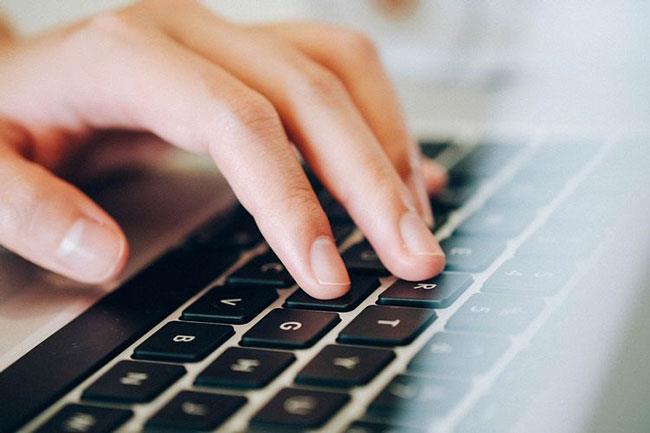
사용자 인증을 통해 승인되지 않은 사용자가 장치나 네트워크에 액세스하는 것을 방지할 수 있습니다.
네트워크상의 인간-컴퓨터 상호 작용은 사이버 공격을 예방하거나 활성화할 수 있습니다. 웹 애플리케이션을 보호하려면 승인된 사용자만 인식하고 액세스 권한을 부여하는 몇 가지 조치가 필요합니다.
사용자 인증은 승인되지 않은 사용자가 장치나 네트워크에 액세스하는 것을 방지하는 보안 프로세스입니다. 이는 애플리케이션에 대한 액세스 권한을 부여하기 위해 개인화된 비밀번호를 요구하는 로그인 절차입니다. 사용자에게 네트워크에 대한 적절한 로그인 권한이 없으면 인증이 실패합니다.
사용자 인증은 고급 기술로 작동합니다. 보안된 네트워크에 침입하려는 해커는 많은 노력을 기울여야 합니다. 침입 감지 시스템과 같은 다른 사이버 보안 조치가 네트워크에 설치되어 있는 경우 공격자가 액세스 권한을 얻기 전에 감지됩니다.
사용자 인증이 왜 중요한가요?

사용자 인증이 중요합니다
의심하지 않는 피해자를 표적으로 삼는 것은 사이버범죄자들의 일상적인 일입니다. 온라인 사용자로서 무단 액세스로부터 장치를 보호하는 것이 필수적입니다.
온라인 쇼핑부터 온라인 학습, 동료와의 연결에 이르기까지 해커가 추적하고 조작하여 장치를 손상시킬 수 있는 디지털 흔적을 남깁니다.
사용자 인증은 사이버 위협을 최소한으로 줄이는 데 효과적입니다. 공격자의 속임수는 네트워크에 침투하는 경우에만 작동합니다. 인증은 그들을 가로막는 장애물과 같습니다. 이 기능이 충분히 강력한 한, 악당은 목표를 달성할 수 없습니다.
사용자 인증은 보안을 강화하고 신뢰를 구축하며 개인 정보 보호를 보장하는 데 도움이 됩니다. 네트워크 방문자는 공격으로부터 보호받기 때문에 인증 프로세스에 기꺼이 1~2분 정도 시간을 할애할 것입니다.
사용자 인증은 어떻게 작동하나요?
사용자 인증은 엄격한 과정을 거칩니다.
비밀번호 제공부터 신분증 제시까지 사용자 인증을 통해 네트워크 또는 애플리케이션 액세스가 잘못된 사람의 손에 넘어가는 것을 방지할 수 있습니다. 그런데 이 기능은 정확히 어떻게 작동하나요?
첫 번째 단계는 로그인 페이지나 사용자 이름 및 비밀번호 표시줄에 자격 증명을 입력하는 것입니다.
다음 단계는 로그인 정보를 인증하는 것입니다. 인증 프로세스는 귀하가 액세스하려는 서버가 수신한 개인 정보를 해독할 때 시작됩니다. 그런 다음 이 정보는 성공적으로 입력하여 데이터베이스에 저장한 자격 증명과 비교됩니다.
마지막으로 컴퓨터는 사용자의 인증 요청을 승인하거나 거부합니다.
사용자 인증을 통해 확인을 위해 컴퓨터에 입력된 정보가 승인되거나 거부됩니다. 컴퓨터가 귀하의 요청을 거부하는 경우, 귀하가 잘못된 정보를 입력했거나 비밀번호를 잊어버린 것입니다.
귀하의 설정에 따라 귀하는 다른 요청을 할 기회가 있을 수도 있고, 귀하의 신원을 확인하는 웹 애플리케이션에 대한 접근이 차단될 수도 있습니다.
귀하의 디지털 존재는 개인용 컴퓨터에서 스마트폰 및 소셜 미디어 계정으로 상호 연결됩니다 . 하나의 계정에 대한 위반은 강력한 보안이 없으면 모든 계정에 영향을 미칠 수 있습니다.
사이버 공격자는 항상 어떤 대가를 치르더라도 시스템을 해킹하는 것을 목표로 합니다. 사용자 인증은 효과적이지만 사이버 보안을 최대한 활용하려면 보호 기능을 추가하세요. 네트워크에 침입하려는 사람은 누구나 너무 많은 장애물을 극복해야 하는 데 지치게 될 것입니다.
Chrome OS는 사용자가 Chromebook을 별도의 화면이나 TV에 연결할 수 있는 다양한 방법을 지원합니다.
iTop Data Recovery는 Windows 컴퓨터에서 삭제된 데이터를 복구하는 데 도움이 되는 소프트웨어입니다. 이 가이드에서는 iTop Data Recovery 사용 방법에 대해 자세히 설명합니다.
느린 PC와 Mac의 속도를 높이고 유지 관리하는 방법과 Cleaner One Pro와 같은 유용한 도구를 알아보세요.
MSIX는 LOB 애플리케이션부터 Microsoft Store, Store for Business 또는 기타 방법을 통해 배포되는 애플리케이션까지 지원하는 크로스 플랫폼 설치 관리자입니다.
컴퓨터 키보드가 작동을 멈춘 경우, 마우스나 터치 스크린을 사용하여 Windows에 로그인하는 방법을 알아보세요.
다행히 AMD Ryzen 프로세서를 실행하는 Windows 컴퓨터 사용자는 Ryzen Master를 사용하여 BIOS를 건드리지 않고도 RAM을 쉽게 오버클럭할 수 있습니다.
Microsoft Edge 브라우저는 명령 프롬프트와 같은 명령줄 도구에서 열 수 있도록 지원합니다. 명령줄에서 Edge 브라우저를 실행하는 방법과 URL을 여는 명령을 알아보세요.
이것은 컴퓨터에 가상 드라이브를 생성하는 많은 소프트웨어 중 5개입니다. 가상 드라이브 생성 소프트웨어를 통해 효율적으로 파일을 관리해 보세요.
Microsoft의 공식 Surface 하드웨어 테스트 도구인 Surface Diagnostic Toolkit을 Windows Store에서 다운로드하여 배터리 문제 해결 등의 필수 정보를 찾으세요.
바이러스가 USB 드라이브를 공격하면 USB 드라이브의 모든 데이터를 "먹거나" 숨길 수 있습니다. USB 드라이브의 숨겨진 파일과 폴더를 표시하는 방법은 LuckyTemplates의 아래 기사를 참조하세요.








